Cara Mengkonfigurasi IP Statik di CentOS 8 (CLI)
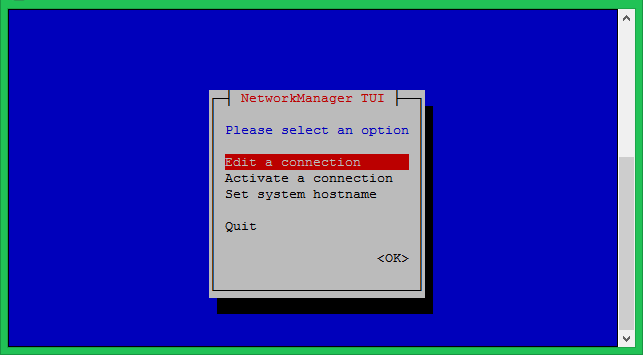
- 1118
- 83
- Dave Kreiger V
Terdapat dua cara cepat untuk mengkonfigurasi alamat IP pada antara muka rangkaian sistem operasi CentOS 8. Yang menggunakan nmtui Perintah dan yang lain adalah dengan fail rangkaian edisi langsung.
Sekiranya anda tidak selesa untuk mengedit fail konfigurasi, pilih pilihan 1 untuk menyediakan rangkaian dengan cara interaktif.
Kaedah 1 - Menggunakan alat NMTUI
Jalankan arahan berikut untuk mendapatkan akses kepada cara konfigurasi antara muka rangkaian interaktif.
sudo nmtui
Sekarang, edit sambungan yang ada lalai. Sekiranya tiada sambungan tersedia, gunakan aktifkan sambungan.
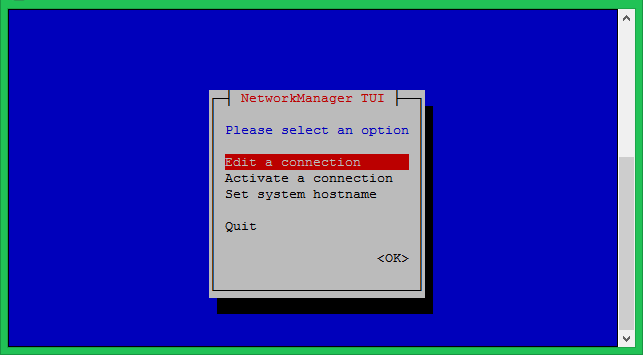
Anda akan melihat senarai antara muka Ethernet, pilih antara muka yang anda ingin konfigurasikan, kemudian pilih pilihan Edit di sebelah kanan antara muka.

Pastikan nama profil dan nama peranti tidak berubah. Tetapkan alamat IP, gerbang dan pelayan DNS di bawah pilihan konfigurasi IPv4. Anda boleh menambah pelbagai alamat dengan pemilihan Pilihan tepat di bawah kotak alamat IP.
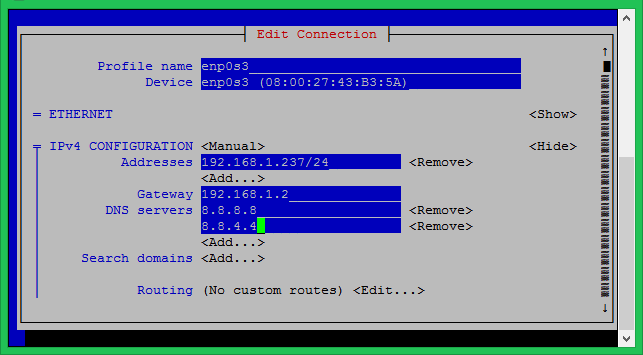
Simpan konfigurasi dan mulakan semula perkhidmatan NetworkManager menggunakan arahan berikut.
SUDO Systemctl Mulakan semula NetworkManager.perkhidmatan
Kaedah 2 - Menggunakan fail konfigurasi
Fail konfigurasi antara muka netework lalai ada di /etc/sysconfig/skrip rangkaian/ direktori. Nama fail mungkin berbeza mengikut jenis pemasangan anda seperti mesin fizikal atau mesin maya. Fail konfigurasi shoul menjadi seperti ifcfg-xxxx (misalnya: ifcfg-eth0, ifcfg-eth1, ifcfg-enp0s3 dll)
sudo vim/etc/sysconfig/rangkaian-skrip/ifcfg-enp0s3
Gunakan konfigurasi berikut untuk mengkonfigurasi alamat IP statik untuk antara muka rangkaian CentOS 8 anda.
Konfigurasi IP Statik:
Type = ethernet bootproto = name static = enp0s3 device = enp0s3 onboot = yes ipaddr = 192.168.1.237 awalan = 24 pintu masuk = 192.168.1.2 dns1 = 8.8.8.8 DNS2 = 192.168.1.2 usrctl = tidak
Sebagai alternatif, jika anda ingin menetapkan alamat IP melalui pelayan DHCP Gunakan tetapan berikut.
Konfigurasi DHCP
Type = Ethernet Device = ENP0S3 BOOTPROTO = DHCP ONBOOT = YA
Butiran parameter konfigurasi:
- Peranti: Nama peranti Ethernet
- BOOTPROTO: DHCP atau statik
- Onboot: ya/tidak, ia mengatakan bahawa antara muka secara automatik akan naik atau tidak di boot.
- Jenis: Jenis antara muka.
- Usrctl: ya/tidak, ia mengatakan bahawa pengguna non root dapat membawa peranti ini ke atas atau ke bawah.
Simpan konfigurasi dan mulakan semula perkhidmatan NetworkManager menggunakan arahan berikut.
SUDO Systemctl Mulakan semula NetworkManager.perkhidmatan
Semua selesai.
- « Cara Menggunakan Perintah Curl Dengan Proksi di Linux
- Cara mengelakkan hotlinking imej di Apache dengan .Htaccess »

